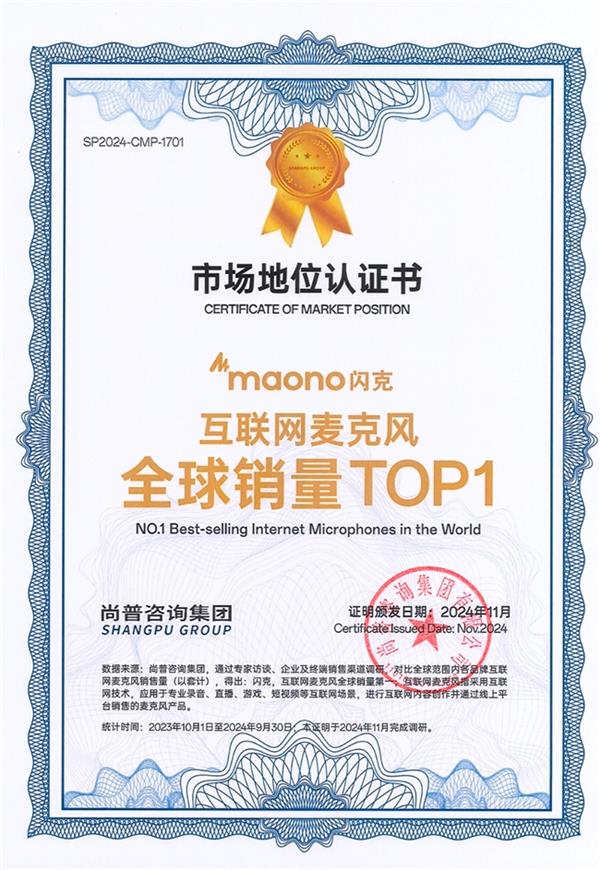认识电脑主机面板
计算机主机面板作为对外连通设备与主机的主要沟通桥梁,承担着众多功能性接口,例如音频插孔、USB接口、网络端口以及HDMI接口等。恰当的插接设备以保证其正常运行,无疑能大大提升工作效率。因此,对各接口的特性及其功能有充分了解,乃必要之举,以便于我们更为准确地进行设备连接操作。
在进行设备的插拔动作前,务必先行切断电源并确认电源线已被移除,以此防止因误操作带来设备损坏或潜在的人身伤害风险。另外,在接入设备时须谨慎对接端口,以免扭曲或损毁插头从而影响设备的正常使用寿命。
音频插孔的连接
音频插孔根据用途划分成两类,即麦克风与耳机专用接口。它们主要承担接驳耳机、麦克风等外部音频设备的任务。一般而言,其中,绿色是耳机插口,而粉色则为麦克风接口。在进行连线作业时,请务必依据颜色功能对应插入准确插槽,以保证稳定的连接。
仅需将耳机接入绿色的耳机接口便可启动耳机功能,若要应用麦克风,只需将其插入粉红色的麦克风接口。完成正确的线路接驳之后,再进入系统设定,便能调整及设定合适的参数,保证音频设备的高效运行。
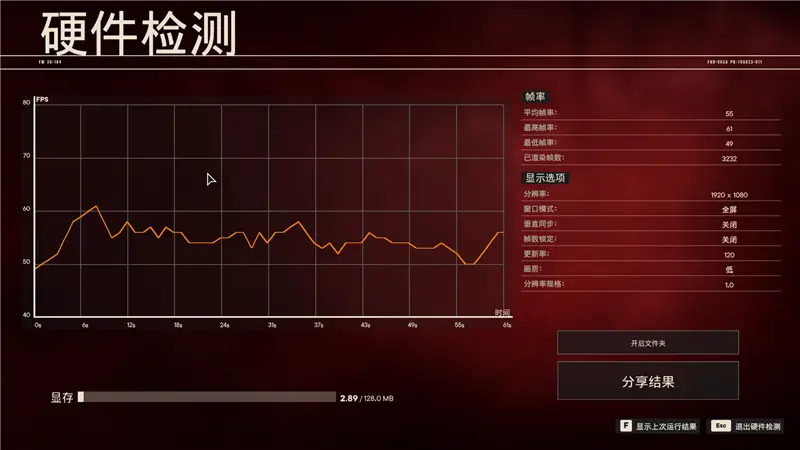
USB接口的应用
USB接口作为便捷且广泛应用于外设连接的方式之一,主机面板往往备有大量的USB接口以满足用户需求。利用这些接口,可以轻松地将鼠标、键盘、打印机以及移动硬盘等各类外接设备进行对接,从而完成数据的高效传输与设备的精确控制。
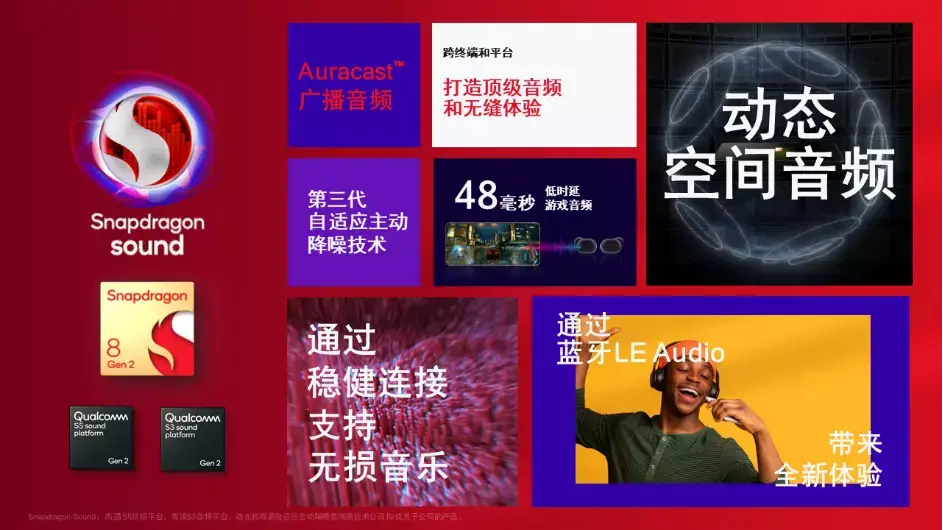
进行USB设备连接时,务必对照其相应的版本与接口类别来选择。如论USB 3.0的高速传输和优良兼容度对新款设备的便利,还是原有设备仅适用USB 2.0的现实限制,均需慎重考虑。另外,还要注意插拔USB设备要轻柔稳妥,坚决避免鲁莽强行插入导致接口或设备受损。
网线口的连通

网线端口对于构建局域网或接入互联网,其地位举足轻重。无论是家庭还是办公环境,借由它可实现网络沟通、资料分享和视频浏览等必备功能。因此,保证网线连接的正确性至关重要。
当面临有线网络需求,仅需将网线两端稳妥连接至主机网线端口及路由器或交换机之上便可。在接线过程中须关注线路稳定性与完整性,以确保网络工作状态良好,如有意外情况如网络信号中断等现象发生,须立即核查网线连接无误与否以及查找潜在问题所在。

HDMI接口的设置
作为数字化影音传输标准中的佼佼者,HDMI端口广泛运用于显示器及投影仪等设备之间的链接。运用此端口可无损传输高质量的视频与音频信息,为用户带来卓越的视听享受。尽管如此,使用HDMI接口仍需关注以下几个关键点。

在开始连接HDMI线之前,务必保证显示器或投影仪均已关闭;接着,将HDMI线相应一端接入主机上的HDMI接口,另一端接入显示器或投影仪。完成后,请启动设备并切换至HDMI信号源。对于播放视频,您可根据需求调整显示分辨率及画面比例,以获得更佳观赏体验。
电源按钮和重启按钮

主机面板链接各类外部设备之余,还设有电源开关及重启钮两大基本功能。电源按钮用以接通或切断电脑运转电能,关机流程中需先通过开始菜单“关机”选项操作,再轻按电源开关完成关键步骤;而重启钮则主要应对系统崩溃或重置调试等紧急状况。
接通电源和重置按钮时应留心细心点击,待响应后稍作停留。此外,为避安全风险可切断不使用时的电源线;针对内部积灰,需遵照规范进行定期清理,确保机体良好的散热效能。

扩展卡槽位置与安装
除了上述常见端口,主机板还配有扩展插槽,可用于搭载显卡、声卡等设备,此插槽通常置于主板上方区域。为保证其稳定性,该插槽须经由螺丝于主板上进行固定。

安装扩充配件时,请先选定空白拓展插槽,打开机舱盖;随后稳妥地插入相应槽位,并以螺丝紧固;确保妥善固定后,轻轻扣上机舱盖即可。此外,安装完毕后还须安装配套的驱动软件,以便扩充配件能够稳定运行。
前置面板功能介绍

在主机后背之外,许多台式电脑配置了前置端口作为便捷的USB接口和音频连接等功能的连接点。这些前置端口广泛分布于主机的前端,其总线连接至主板上。
借助前置面板,便捷连接外设(如U盘和耳机)的同时,无需频繁弯腰于主控台后部操作。然而,请注意操作力度,以免导致前板松动或损坏。
小结与建议
为保证机器稳定运行与提升工作效能,正确接纳电脑主机面板至关重要。本文针对多种类别端口及其特性作用做详细讲解,详解实际操作规则与需留心之处,期望助您更深入理解如何正确地对接各类外设至个人电脑主控板。
我们期待读者在日常计算机操作中重视本文提供的信息,并依据自己的需求做出明智决策。
各位参与者,期待您在使用电脑操作中所遇困惑的精彩案例并共享给我们。请随时留下你宝贵的观点和疑惑。